vs code 다중 선택 방법을 알아봅시다.
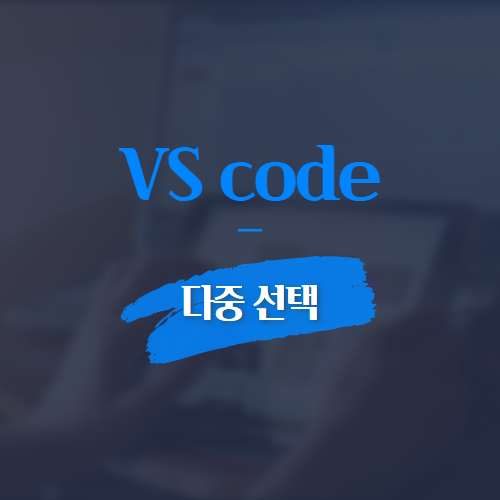
1. VS code 다중 선택
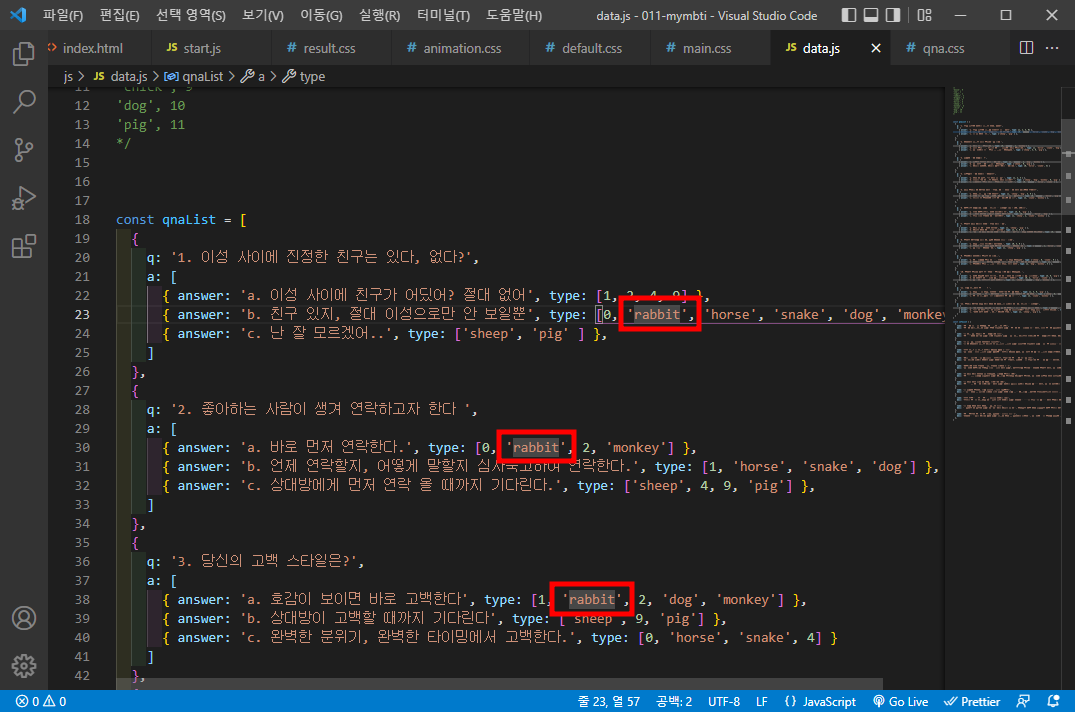
vs code 다중 선택할 단어
예시를 들기 위해 공부 중인 코드를 가져왔습니다.
여기서 체크해둔 'rabbit' 이라는 단어를 모두 선택
즉, 다중 선택하고 싶다고 가정해봅시다.
따옴표를 포함해서 선택하는 경우입니다!
-
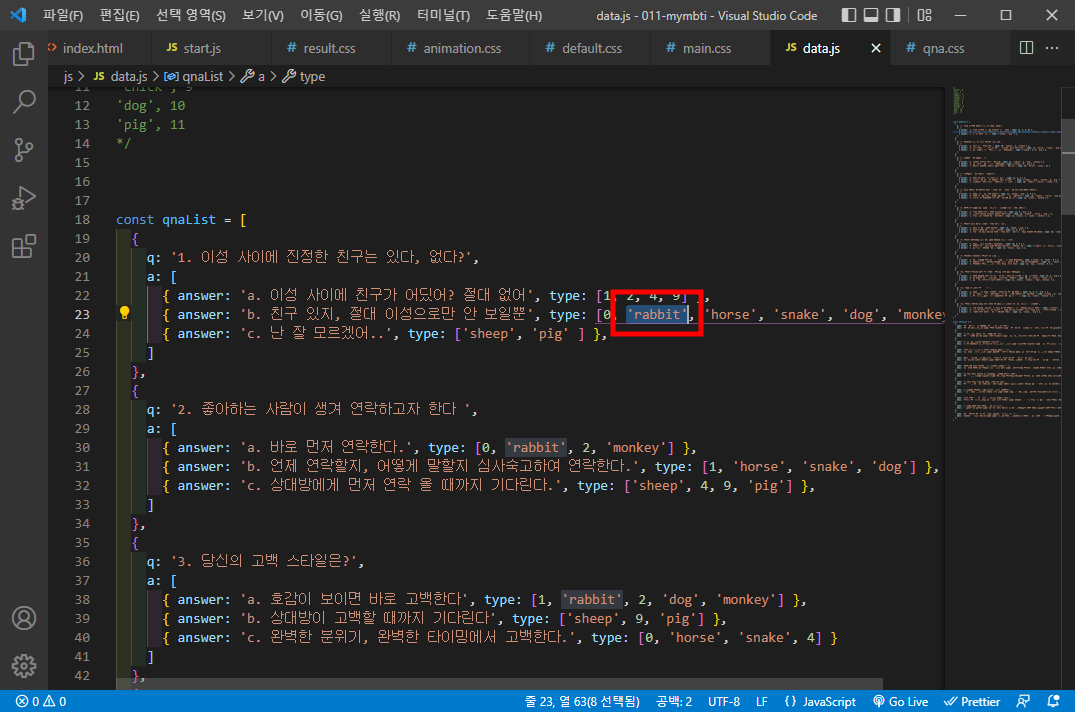
단어 블록지정
다중 선택할 단어를
일단 전체 블록 지정해줍니다.
드래그를 이용해서 따옴표까지 지정해줍시다.
-
2. VS code 다중 선택 단축키
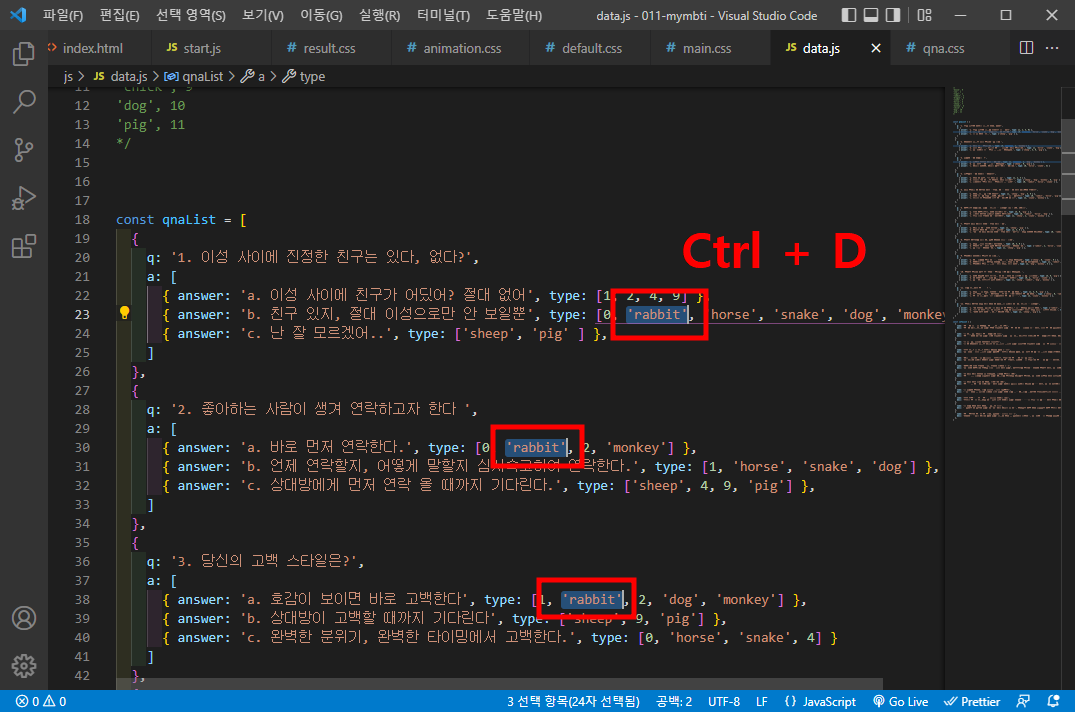
VS code 다중 선택 단축키
다중 선택할 단어를 블록 지정했다면
Ctrl + D를 눌러서 같은 단어를 선택합니다.
Ctrl + D를 누르면
다음 같은 단어를 찾아 동일하게 블록 지정해줄 겁니다.
그리고 원하는 개수만큼
VS code 다중 선택 단축키인 Ctrl + D를 눌러주시면 됩니다.
이렇게 하면 손쉽게
코드를 수정할 수 있습니다.
이상으로 VS code 다중 선택 단축키를 알아보았습니다.
도움이 되셨다면 공감과 댓글, 구독을 부탁드립니다.
[같이 보면 좋은 포스팅]
[coding/editor] - 비주얼 스튜디오 코드 유용한 단축키 - 파일 찾기 (VS code)
비주얼 스튜디오 코드 유용한 단축키 - 파일 찾기 (VS code)
알고 있으면 유용한 비주얼 스튜디오 코드 단축키 퀵오픈 사용방법을 알려드릴게요. 다른 말로 파일 찾기! 1. 파일 찾기 Quick Open 퀵오픈 기능은 파일을 빠르게 찾을 수 있는 기능입니다. 비주얼
ssimplay.tistory.com
[coding/editor] - VS code 단축키 명령어 팔레트(Command Palette)
VS code 단축키 명령어 팔레트(Command Palette)
VS code 단축키 중 알아두면 유용한 명령어 팔레트 단축키를 알려드립니다. 1. 명령어 팔레트 Command Palette VS code에서 명령어 팔레트(Command Palette)의 단축키는 Ctrl + Shift + P 입니다. 그 외에도 F1..
ssimplay.tistory.com
그럼 이만.
총총.
'coding > editor' 카테고리의 다른 글
| 비주얼 스튜디오 코드 자동 줄 바꿈 단축키 (22) | 2022.05.03 |
|---|---|
| VS code 자주 쓰는 단축키 모음 (24) | 2022.04.26 |
| PyCharm html 파일 만들기 (31) | 2022.02.28 |
| 비주얼 스튜디오 코드 유용한 단축키 - 파일 찾기 (VS code) (6) | 2022.01.29 |
| VS code 단축키 명령어 팔레트(Command Palette) (6) | 2022.01.28 |


